3 façons de récupérer vos photos supprimées sur Android
Nos photos personnelles rappellent les beaux jours du passé. Ce sont des souvenirs capturés dans un cadre. Nous ne voulons pas les perdre. Cependant, nous finissons parfois par les supprimer accidentellement. Soit en raison de notre propre erreur d'inattention, soit en raison de la perte ou de l'endommagement de notre téléphone, nous perdons nos précieuses photographies. Eh bien(Well) , ne paniquez pas tout de suite, il y a encore de l'espoir. Bien qu'il n'y ait pas de système intégré pour récupérer les photos supprimées, il existe d'autres solutions de contournement. Services cloud(Cloud) comme Google Photoscontenir une sauvegarde de vos photos. En dehors de cela, il existe quelques applications qui peuvent vous aider à récupérer vos photos. Vous voyez, rien de ce que vous supprimez n'est définitivement effacé. L'espace mémoire alloué à la photo conserve le fichier tant que de nouvelles données ne sont pas écrasées dessus. Donc, tant que vous n'êtes pas trop en retard, vous pouvez toujours récupérer vos photos supprimées.
D'une manière générale, il existe trois manières différentes de récupérer vos photos supprimées sur votre appareil Android . Dans cet article, nous allons en discuter en détail et également vous fournir un guide pas à pas pour chaque méthode ou logiciel qui sera nécessaire.
3 façons(Ways) de récupérer vos photos supprimées(Deleted Photos) sur Android
1. Comment récupérer des photos supprimées(Deleted Photos) du cloud
Un certain nombre de services de stockage en nuage vous permettent de sauvegarder vos données, photos et vidéos sur le lecteur cloud. Des services tels que Google Photos , One Drive et Dropbox sont parmi les services de stockage en nuage les plus populaires. Tous les appareils Android ont Google Photos préinstallé sur leurs appareils et sauvegardent par défaut vos photos sur le cloud. Tant que vous n'avez pas désactivé la sauvegarde automatique, vos photos peuvent être facilement récupérées à partir du cloud. Même si vous avez supprimé des photos du cloud ( galerie Google Photos(Google Photos gallery) ), vous pouvez toujours les récupérer dans la corbeille où les photos restent intactes pendant une période de 60 jours.
Comment récupérer des photos supprimées de Google Photos(How to Recover Deleted Photos from Google Photos)
Si la sauvegarde automatique est activée, vous trouverez alors une copie de l'image supprimée sur Google Photos . L'image peut être supprimée de la galerie de l'appareil, mais elle existe toujours sur le cloud. Tout ce que vous avez à faire est de télécharger l'image sur votre appareil. Suivez les étapes ci-dessous pour voir comment :
1. Tout d'abord, ouvrez Google Photos sur votre appareil.

2. Maintenant, les fichiers sur Google Photos sont triés par date. Par conséquent(Hence) , vous pourrez facilement localiser la photo supprimée. Alors, faites défiler la galerie et localisez la photo(scroll through the gallery and locate the photo) .

3. Maintenant, appuyez dessus.
4. Ensuite, cliquez sur les trois points verticaux en haut à droite de l'écran(three vertical dots on the top right-hand side of the screen) .

5. Cliquez maintenant sur le bouton Télécharger (Download button)et la photo sera enregistrée sur votre appareil ( and the photo will get saved to your device).

Cependant, si vous avez également supprimé les images de Google Photos , vous devez suivre une approche différente. Vous devez récupérer ces images à partir de la corbeille(Trash bin) où résident les photos supprimées pendant 60 jours.
1. Ouvrez Google Photos sur votre appareil.

2. Appuyez maintenant sur l' icône Hamburger en haut à gauche de l'écran.

3. Dans le menu, sélectionnez l' option corbeille(bin option) .

4. Maintenant, appuyez longuement sur une image( tap and hold on an image) et elle sera sélectionnée. Vous pouvez également appuyer sur plusieurs images après cela s'il y a plus d'une image que vous souhaitez restaurer.
5. Une fois les sélections effectuées, appuyez sur le bouton Restaurer .(Restore)
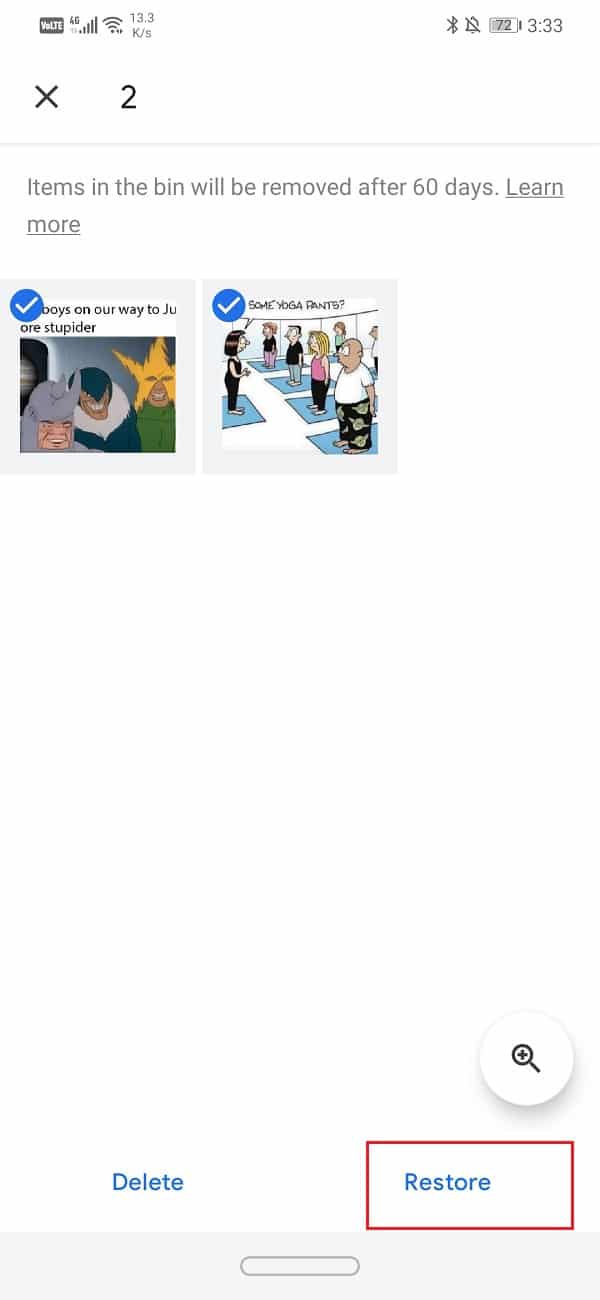
6. Les images seront de retour dans la galerie Google Photos et vous pourrez les télécharger dans la bibliothèque de votre appareil si vous le souhaitez en utilisant la méthode décrite ci-dessus.
Comment récupérer des photos supprimées de Microsoft OneDrive(How to Recover Deleted Photos from Microsoft OneDrive)
Microsoft OneDrive est une autre option de stockage en nuage populaire largement utilisée. Semblable à Google Photos , il vous permet de récupérer des photos de la corbeille. Cependant, les photos supprimées ne restent dans la corbeille que pendant 30 jours dans OneDrive et vous ne pouvez donc pas restaurer les photos qui ont été supprimées il y a plus d'un mois.
1. Ouvrez simplement OneDrive sur votre appareil.
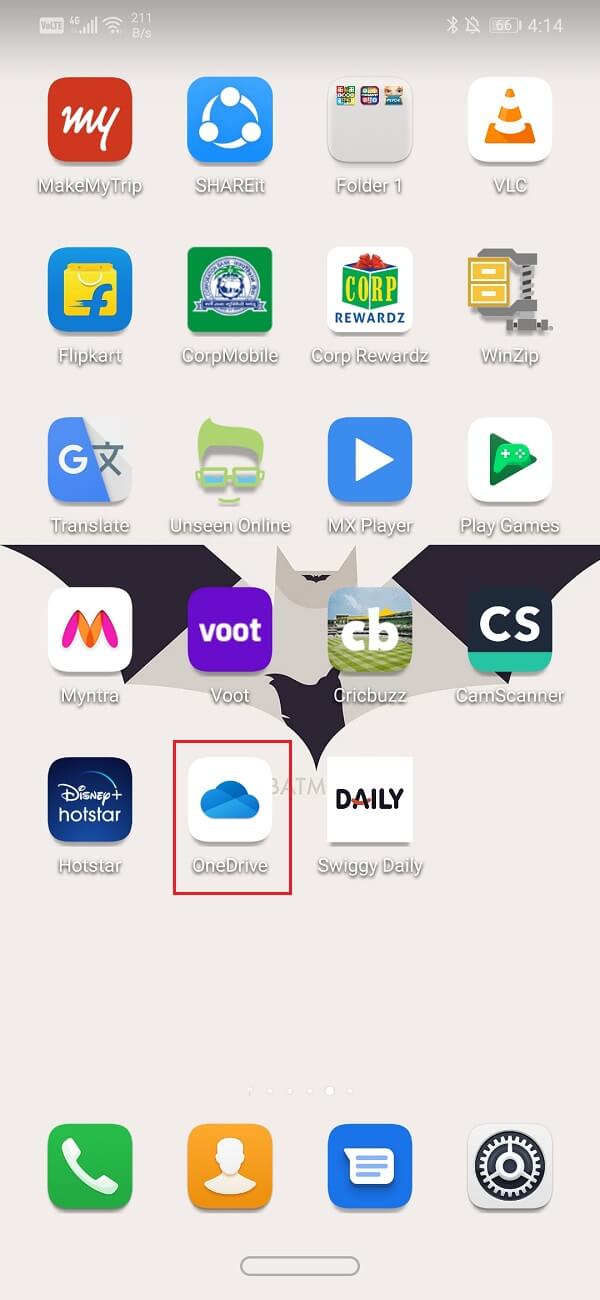
2. Appuyez maintenant sur l' icône Moi en bas de votre écran(Me icon on the bottom of your screen) .

3. Ici, cliquez sur l' option Corbeille .(Recycle Bin)
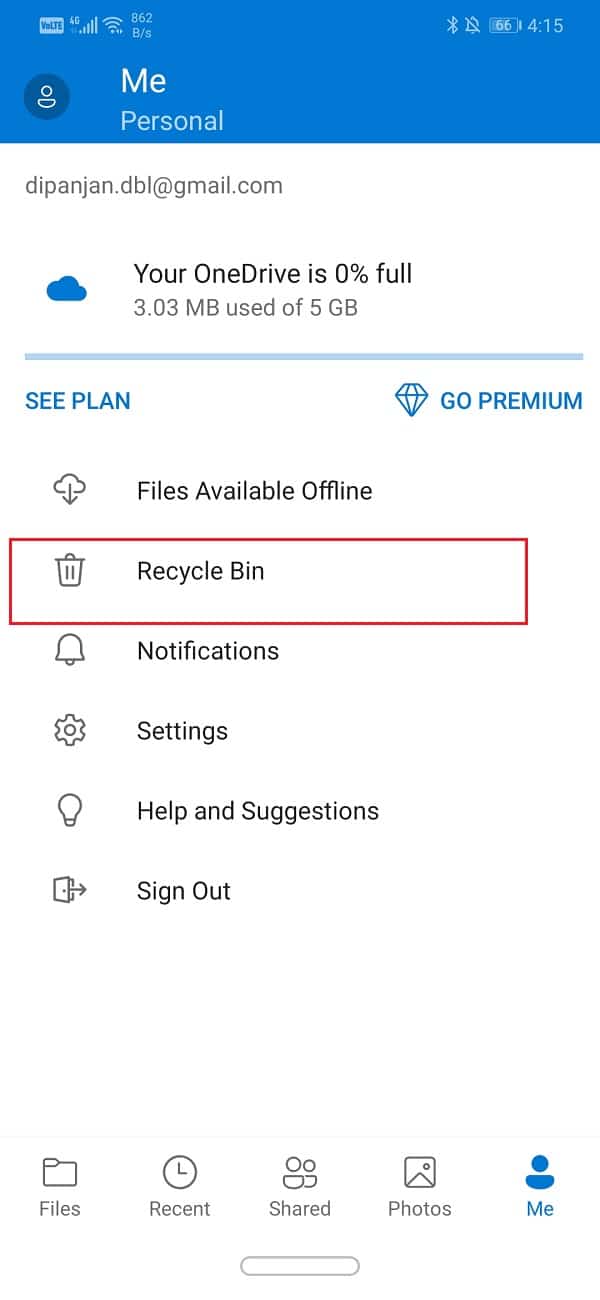
4. Vous pouvez trouver la photo supprimée(deleted photo) ici. Appuyez sur l'option de menu (trois points verticaux) à côté.
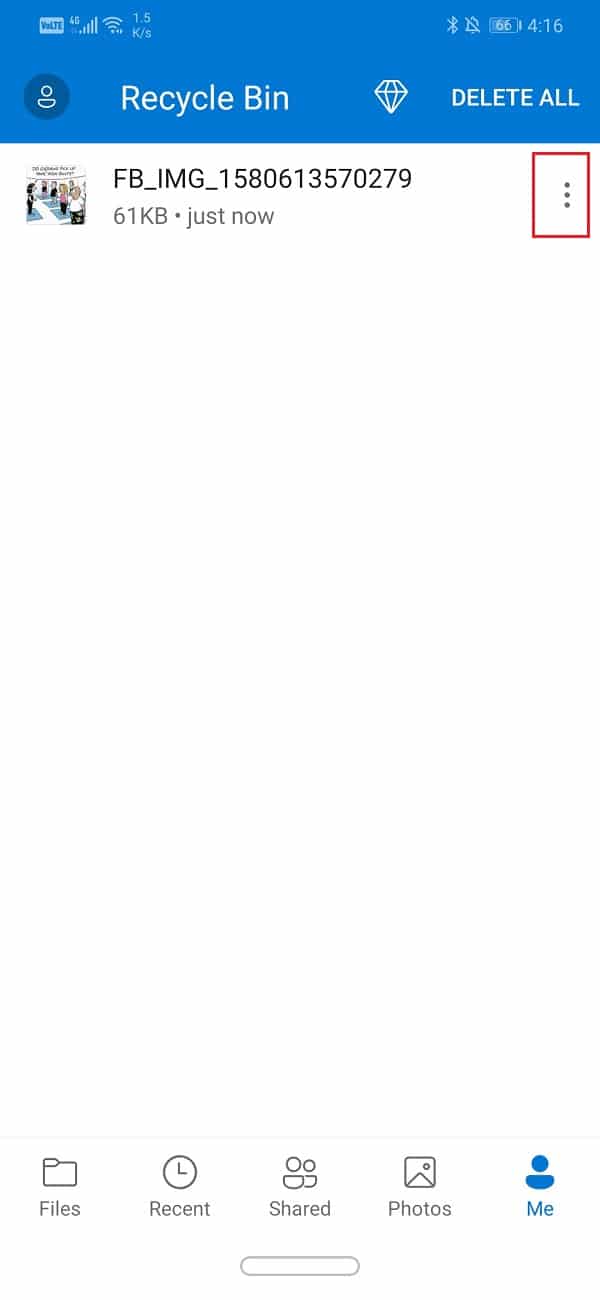
5. Cliquez maintenant sur l' option Restaurer(Restore) et la photo sera de retour sur votre One Drive.

Comment récupérer des photos supprimées de Dropbox(How to Recover Deleted Photos from Dropbox)
Dropbox fonctionne d'une manière légèrement différente par rapport à Google Photos et One Drive . Bien que vous puissiez charger et télécharger des photos sur le cloud à l'aide de votre application mobile, vous pouvez restaurer des photos à partir de la corbeille. Pour cela, vous devez utiliser un ordinateur.
1. Connectez-vous à votre compte Dropbox(Dropbox account) sur un PC ou un ordinateur portable.
2. Cliquez maintenant sur l' option Fichiers(Files option) .
3. Ici, sélectionnez l' option Fichiers supprimés(Deleted Files option) .
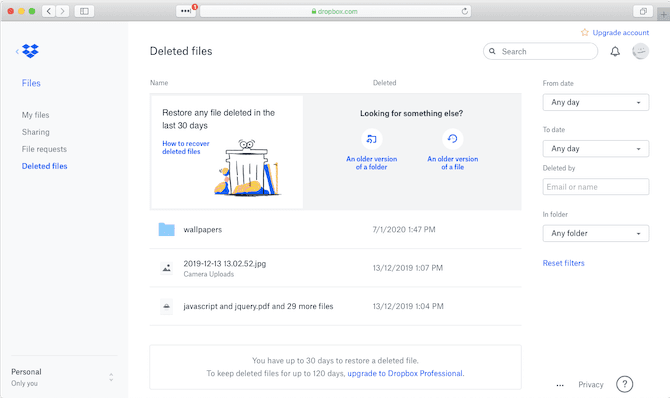
4. Les fichiers qui ont été supprimés au cours des 30 derniers jours peuvent être trouvés ici. Sélectionnez ceux que vous souhaitez récupérer et cliquez sur le bouton Restaurer(click on the Restore button) .
Notez que si vous utilisez un autre service de stockage en nuage en dehors de ceux mentionnés ci-dessus, la méthode générale reste la même. Chaque(Every) stockage en nuage dispose d'une corbeille à partir de laquelle vous pouvez restaurer des images que vous avez accidentellement supprimées.
Lisez également : (Also Read:) Restaurer les événements Google Agenda manquants sur Android(Restore Missing Google Calendar Events on Android)
2. Récupérer des photos supprimées sur Android à l'aide d'une application tierce(2. Recover Deleted Photos on Android Using a Third-Party App)
Un moyen plus efficace de récupérer des photos supprimées consiste à utiliser une application tierce. En effet, toutes les photos ne sont pas automatiquement enregistrées dans le cloud et si vous avez désactivé cette fonctionnalité, c'est la seule alternative dont vous disposez. La meilleure application pour faire ce travail est connue sous le nom de DiskDigger . Cette application est principalement capable d'effectuer deux fonctions, l'une est l'analyse de base et l'autre est l'analyse complète.
Désormais, l' analyse de base fonctionne sur les appareils non rootés et ses fonctionnalités sont limitées. (Basic scan works on non-rooted devices and it has limited functionality.)Il ne peut récupérer que des copies miniatures de faible qualité des images supprimées à partir des fichiers de cache. Un scan complet en revanche vous permettra de récupérer les photos originales. Cependant, pour utiliser une analyse complète, vous devez disposer d'un appareil rooté(rooted device) . À l' aide de DiskDigger , vous pouvez récupérer des photos récemment supprimées et les ramener sur votre appareil ou les télécharger sur le stockage en nuage.
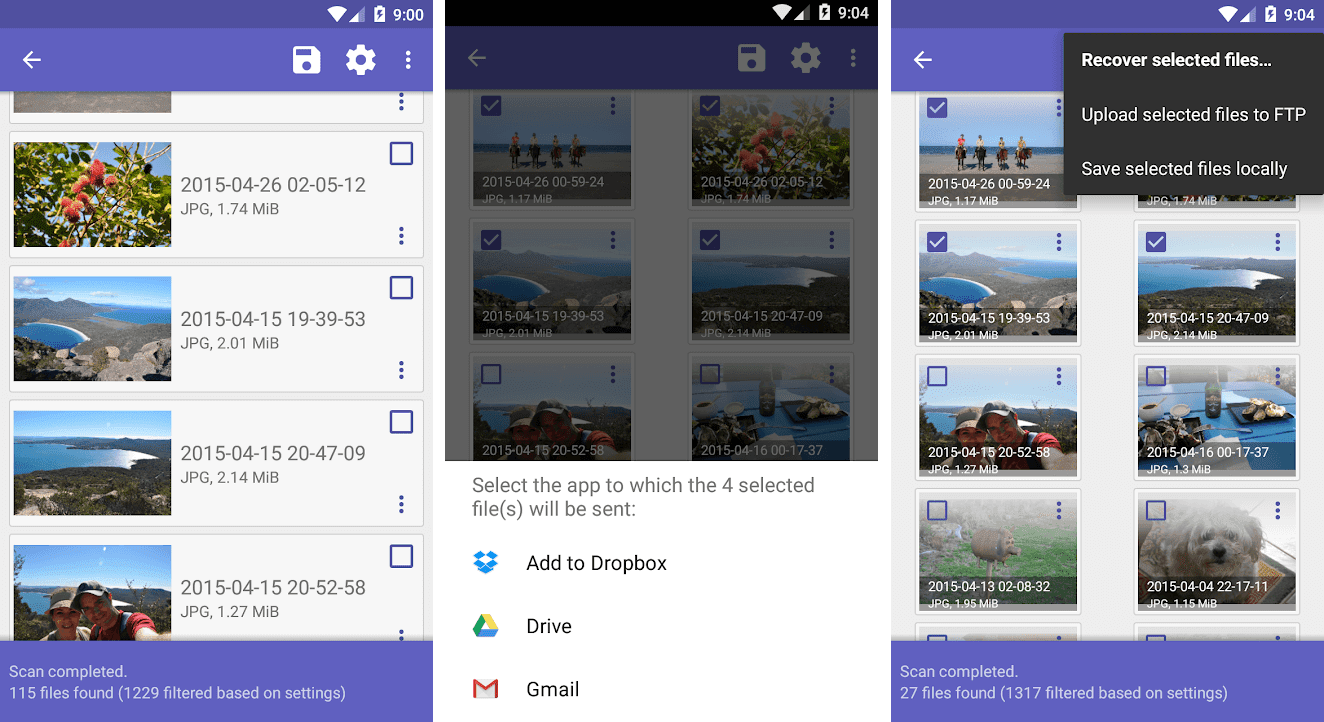
Comme mentionné ci-dessus, les images supprimées restent dans leur espace mémoire alloué tant que quelque chose d'autre est écrasé dessus. Ainsi, plus tôt vous utilisez l'application, plus vous avez de chances de sauvegarder les images. En outre, vous devez vous débarrasser de toutes les applications(get rid of all the Cleaner apps) de nettoyage en même temps, car elles risquent de supprimer ces images de manière permanente. Une fois que vous avez téléchargé l'application, vous devez également désactiver votre Wi-Fi ou vos données mobiles pour vous assurer qu'aucune nouvelle donnée n'est téléchargée sur votre téléphone. Suivez les étapes ci-dessous pour apprendre à utiliser l'application :
1. Lorsque vous ouvrez l'application pour la première fois, elle vous demandera la permission d'accéder aux photos, vidéos, médias et autres fichiers. Donnez les autorisations requises à l'application en cliquant sur le bouton Autoriser.(Give the requisite permissions to the app by clicking on the allow button.)
2. Comme mentionné précédemment, il existe deux opérations de base, l'analyse de base et l'analyse complète. Cliquez(Click) sur l' option Analyse complète .( Full Scan)
3. Maintenant, toutes vos photos et fichiers multimédias sont stockés sous la partition /data , alors appuyez dessus.
4. Après cela, choisissez le type de fichiers que vous souhaitez rechercher. Sélectionnez JPEG(Select JPEG) dans la liste des différents formats de fichiers, puis cliquez sur le bouton OK.
5. Une chose que vous devez garder à l'esprit est que DiskDigger analyse tous les fichiers multimédias présents sur l'appareil(DiskDigger scans for all the media files present on the device) et pas seulement ceux qui ont été supprimés. Pour cette raison, la définition de certains filtres accélérera le processus et vous fera gagner du temps. Pour ajouter des filtres, appuyez sur l' option Paramètres .(Settings)
6. Ici, définissez la taille de l'image sur au moins 10 00 000 octets afin de rechercher des images dont la taille est d'au moins 1 Mo.( search for images that are at least 1MB in size.)
7. Vous pouvez également définir la date comme paramètre de recherche,(You can also set date as a search parameter) ce qui vous permettra de limiter la recherche aux photos prises avant ou après une date particulière.
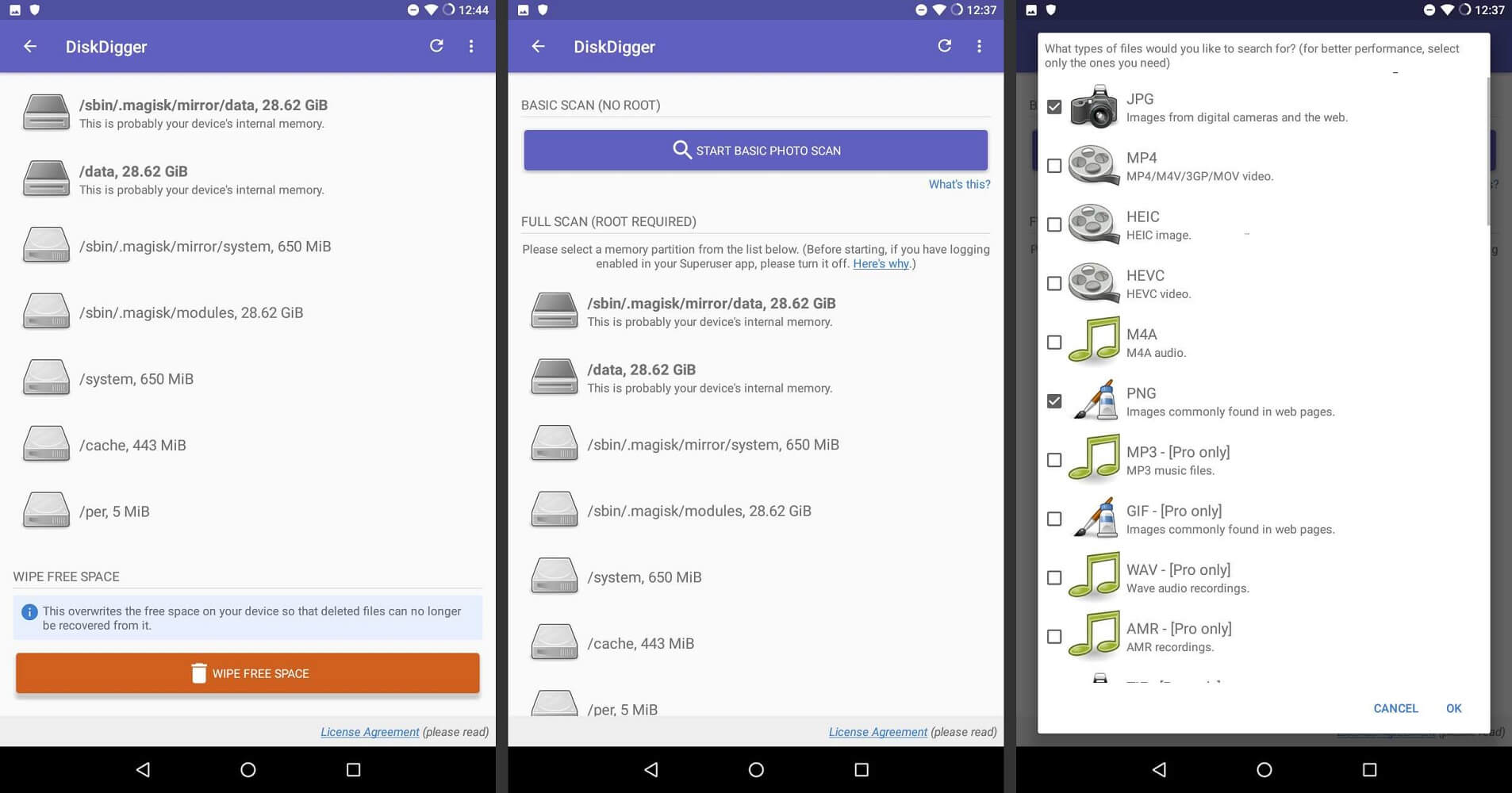
8. Le processus de numérisation prendra un certain temps et une fois terminé, toutes les photos découvertes sur votre appareil seront répertoriées. Vous devez rechercher celles qui ont été supprimées accidentellement et appuyer sur la case à cocher de ces images pour les sélectionner.
9. Une fois la sélection terminée, appuyez sur le bouton Récupérer.(Recover button.)
10. Vous pouvez choisir d'enregistrer les photos restaurées sur un serveur cloud ou sur un autre dossier sur l'appareil lui-même. Choisissez l' option DCIM qui contient toutes les photos prises par l'appareil photo de votre appareil.
11. Cliquez maintenant sur l'option OK et vos photos seront restaurées sur votre appareil.
3. Récupérer des photos Android supprimées(Recover Deleted Android Photos) de votre carte SD(SD Card)
C'est un fait que la plupart des nouveaux smartphones Android ont une mémoire interne assez massive et l'utilisation de cartes SD est en quelque sorte obsolète. Cependant, si vous faites partie de ces rares personnes qui préfèrent encore stocker leurs données sur une carte SD(data on an SD card)alors il y a de bonnes nouvelles pour vous. Si vos photos ont été enregistrées sur une carte SD externe, elles peuvent être récupérées même après suppression. En effet, les données sont toujours présentes sur la carte mémoire et y resteront tant que quelque chose d'autre sera écrasé dans cet espace. Afin de récupérer ces photos, vous devez le connecter à votre ordinateur. Il existe quelques logiciels qui vous permettent de récupérer les données supprimées de la carte SD. Nous discuterons d'un tel logiciel dans la section suivante. Cependant, une chose dont vous devez prendre soin est de retirer la carte SD du téléphone dès que possible pour éviter que quoi que ce soit ne soit écrasé à la place des photos.
Vous pouvez télécharger Recuva pour Windows(Recuva for Windows) et PhotoRec pour Mac(PhotoRec for Mac) . Une fois le logiciel téléchargé et installé, suivez les étapes ci-dessous pour récupérer vos photos depuis la carte mémoire :
- Tout d'abord, connectez votre carte SD à votre ordinateur à l'aide d'un lecteur de carte ou, dans le cas d'un ordinateur portable, de la fente du lecteur de carte SD.
- Ensuite, démarrez le logiciel. Une fois le logiciel démarré, il détectera et affichera automatiquement tous les lecteurs disponibles, y compris celui de l'ordinateur.
- Appuyez maintenant sur la carte mémoire(memory card) et cliquez sur le bouton Numériser(Scan button) .
- Le logiciel va maintenant commencer à scanner toute la carte mémoire et cela peut prendre un certain temps.
- Vous pouvez appliquer des filtres spécifiques pour affiner la recherche. Cliquez(Click) sur l' option Type et sélectionnez Graphiques.(e Type option and select Graphics.)
- Ici, sélectionnez l' option JPEG.( JPEG option.)
- Toutes les images numérisées seront maintenant affichées à l'écran. Cliquez simplement(Simply) sur ces images pour sélectionner celles que vous souhaitez récupérer.
- Une fois la sélection terminée, cliquez sur le bouton Récupérer maintenant( Recover Now) .
- Ces images seront enregistrées dans un dossier(Folder) spécifié par vous sur votre ordinateur. Vous devrez ensuite les recopier sur votre appareil.
Recommandé : (Recommended:) Résoudre le problème d'envoi ou de réception de texte sur Android(Fix Problem Sending or Receiving Text on Android)
Avec cela, nous arrivons à la fin de la liste des différentes méthodes que vous pouvez utiliser pour récupérer vos photos supprimées sur Android . Cependant, la meilleure façon d'éviter de tels problèmes à l'avenir est de sauvegarder vos photos sur le cloud. Vous pouvez utiliser n'importe lequel des services de stockage en nuage populaires tels que Google Photos , Dropbox , OneDrive , etc. Si vous prenez l'habitude de conserver une sauvegarde, vous ne perdrez jamais vos souvenirs. Même si votre téléphone est volé ou endommagé, vos données sont en sécurité sur le cloud.
Related posts
10 Ways à Fix Google Photos NOT Backing UP
6 Ways à Recover Deleted Text Messages sur Android
4 façons de lire les messages supprimés sur WhatsApp
Comment faire pour récupérer Deleted Photos de Facebook Messenger
Les dernières fonctionnalités Google Photos app pour iOS and Android
Comment Fix Google Photos montre des photos vierges
3 Ways à Delete Pre-installed Bloatware Android Apps
9 Ways à Fix "Malheureusement, l'application a arrêté" Erreur
3 Ways pour trouver votre Android Phone perdue
9 Ways à Fix Instagram Direct Messages ne fonctionne pas (DMs ne fonctionne pas)
Fix Google Photos Ne pas télécharger des photos sur Android
6 Ways pour connecter Your Android Phone à votre téléviseur
Comment obtenir un stockage illimité sur Google Photos
9 Ways à Fix Message non Sent Error sur Android
4 Ways à Save GIFs sur Android Phone
10 Best Apps pour animer Your Photos
3 Ways Pour ajouter Yahoo Mail à Android
10 Ways à Fix Google Play Store Has Stopped Travailler
Fix Ca n't Send Photos sur Facebook Messenger
5 Ways pour transférer les contacts à un New Android Phone Quickly
